Comment corriger le code d’erreur 0xc0000006 (STATUS_IN_PAGE_ERROR) sous Windows 10
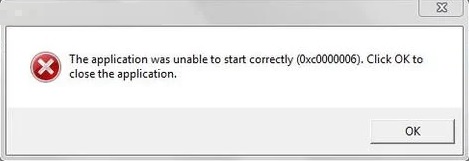
Trouvez et réparez automatiquement les erreurs de Windows grâce à l'outil de réparation de PC
Reimage est un excellent outil de réparation qui détecte et répare automatiquement différents problèmes du système d'exploitation Windows. Avoir cet outil protégera votre PC contre les codes malveillants, les défaillances matérielles et plusieurs autres bugs. En outre, cela vous permet également d'utiliser votre appareil au maximum de ses capacités et de ses performances.
- Étape 1: Télécharger l'outil de réparation et d'optimisation des PC (Windows 11, 10, 8, 7, XP, Vista - Certifié Microsoft Gold).
- Étape 2: Cliquez sur "Démarrer l'analyse" pour trouver les problèmes de registre de Windows qui pourraient être à l'origine des problèmes du PC.
- Étape 3: Cliquez sur "Réparer tout" pour résoudre tous les problèmes.
Le code d’erreur Windows 0xc0000006 se produit le plus souvent parmi les utilisateurs qui travaillent beaucoup avec Visual Studio. Il peut également se produire dans certaines applications, telles que Microsoft Word et Excel. Cette erreur peut se produire lorsque l’utilisateur essaie d’exécuter un script exécutable à partir d’un lecteur réseau, bien qu’elle puisse également se produire avec des fichiers exécutables enregistrés localement.
Lorsque l’utilisateur clique sur le fichier exécutable, l’application, le programme ou le script ne démarre pas. Au lieu de cela, une boîte de dialogue s’affiche avec un message d’erreur, qui est une variante de ce qui suit :
L’application n’a pas pu démarrer correctement 0xc0000006. Il s’agit d’une erreur STATUS_IN_PAGE_ERROR.
Quelles sont les causes du message d’erreur 0xc0000006 (STATUS_IN_PAGE_ERROR) ?
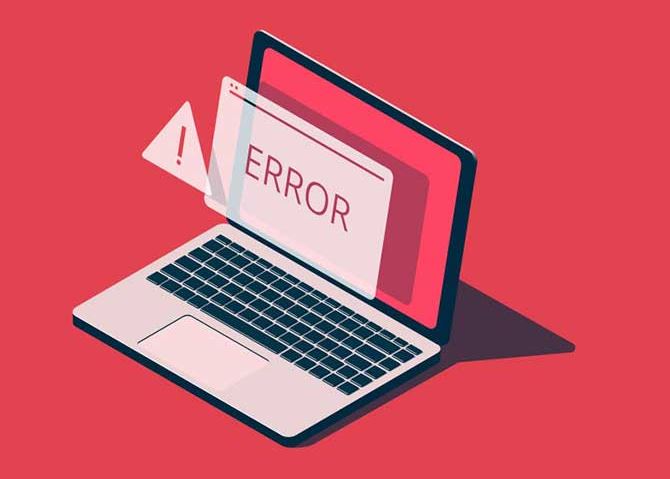
- Un problème récurrent causé par un package antivirus ou un pare-feu surprotégé.
- Valeur de registre non valide des AppInst_DLL
- Corruption du système
- Mise à jour Windows en cours.
Comment corriger le message d’erreur 0xc0000006 (STATUS_IN_PAGE_ERROR) ?
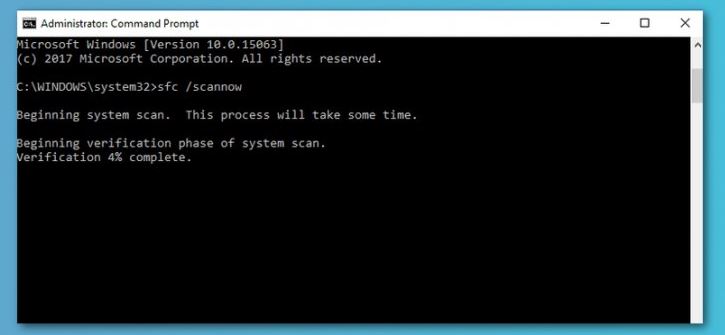
Exécution d’une vérification des fichiers système (SFC)
Votre système peut manquer des fichiers importants qui sont responsables de l’exécution du logiciel. Nous avons donc exécuté un outil Windows pour découvrir :
- Ouvrez la ligne de commande en tapant cmd dans la zone de recherche à côté du bouton dans le menu Démarrer.
- Cliquez avec le bouton droit sur la ligne de commande et sélectionnez Exécuter en tant qu’administrateur.
- Une fois la console ouverte, tapez sfc /scannow et appuyez sur Entrée.
- Redémarrez votre ordinateur une fois le processus de dépannage terminé.
Modification de la clé de registre Applnit_DLL
Certains utilisateurs ont signalé que STATUS_IN_PAGE_ERROR peut être dû à une clé de registre Applnit_DLL qui ne fonctionne pas. Ceci est conçu à l’origine pour enregistrer les plantages d’applications et les blocages du système. Si Applnit_DLL reste corrompu, certaines applications ne fonctionneront pas. Nous allons donc ci-dessous essayer de modifier les instructions pour cette valeur.
- Tout d’abord, appuyez sur la combinaison de touches Windows + R comme nous l’avons fait ci-dessus.
- Tapez Regedit et appuyez sur OK.
- Dans la fenêtre ouverte, accédez à HKEY_LOCAL_MACHINESOFTWAREWOW6432NodeMicrosoftWindows NTCurrentVersionWindows.
- Recherchez Applnit_DLL et double-cliquez dessus dans le volet de droite.
- Supprimez complètement le nombre de la valeur des données et cliquez sur OK.
- Fermez la fenêtre et redémarrez le système.
Effectuer un démarrage propre de Windows
Cela garantira que tous les logiciels propriétaires sont désactivés et vous informera en cas de problème. Pour effectuer un redémarrage propre :
- Appuyez sur la combinaison de touches Windows + R.
- Tapez MSConfig dans la boîte de dialogue et cliquez sur OK pour ouvrir les options de démarrage.
- Sélectionnez l’option de démarrage sélectif en bas.
- Désactivez l’option Charger les éléments à exécution automatique.
- Sélectionnez uniquement les cases à cocher Charger les services système et Utiliser la configuration de démarrage d’origine.
- Allez ensuite dans la section Services et cochez la case Masquer tous les services Microsoft.
- Cliquez maintenant sur Désactiver tout. Cela supprime tous les services tiers de la liste de démarrage.
- Enfin, cliquez sur Appliquer, terminez en cliquant sur OK, et dans la fenêtre qui apparaît, cliquez sur l’offre pour redémarrer le système.
- Essayez d’exécuter le programme problématique et voyez si quelque chose a changé.
- Si vous parvenez à résoudre le problème à l’aide de cette méthode, vous devez rechercher et supprimer le logiciel ennuyeux limitant l’interaction avec d’autres programmes.
Foire aux questions
Comment corriger le code d’erreur 0xc0000006 ?
L’erreur 0xc0000006 dans Windows 10 se produit généralement lorsque vous essayez d’exécuter un fichier exécutable à partir d’un volume réseau. Si le problème survient lors de l’utilisation d’un logiciel antivirus ou pare-feu tiers, le package de sécurité peut cesser de se connecter au volume réseau en raison d’un faux positif.
Comment réparer un fichier Windows corrompu ?
- Utilisez l’outil SFC.
- Utilisez l’outil DISM.
- Exécutez l’analyse SFC en mode sans échec.
- Exécutez l’analyse SFC avant de démarrer Windows 10.
- Remplacez les fichiers manuellement.
- Utilisez l’outil de restauration du système.
- Redémarrez Windows 10.
Qu’est-ce qu’un STATUS_IN_PAGE_ERROR ?
STATUS_IN_PAGE_ERROR est décrit comme suit : « L’instruction dans XXX indiquait le stockage dans YYY. Cela signifie que le gestionnaire de mémoire aurait dû lire la mémoire du disque dur, mais le disque dur a échoué.
Comment récupérer des fichiers corrompus ?
Ouvrez l’explorateur de fichiers Windows, cliquez avec le bouton droit sur le lecteur et sélectionnez « Propriétés ». Ici, sélectionnez « Outils », puis cliquez sur « Scanner ». Il analysera votre disque dur et essaiera de résoudre les problèmes ou les erreurs et de récupérer les fichiers corrompus.
